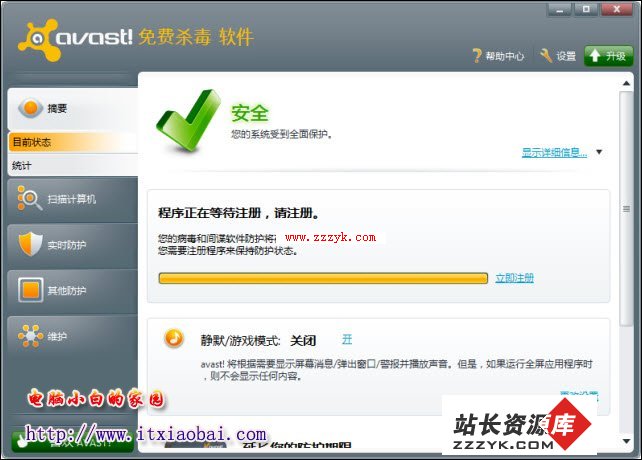答案:我们单位没有复印机,要想复印材料都要找复印店,还得领导审批后才能复印,否则自己掏钱吧。可是,单位有扫描仪和激光打印机,为什么不利用扫描仪将材料扫描进电脑,然后用激光打印机打出来呢?确实有些麻烦:先得用扫描仪扫描图像文件,再打开Word或者WPS,将图像文件导入,设置好页面大小,然后才能打印。
不过,现在“复印”对我来说已是小事一桩,最近我在网上找到几款能用扫描仪和打印机模拟复印机功能的好软件,用过之后感觉很爽!不仅省去了烦琐的操作(只要按下“Copy”键即可),而且“复印”出来的效果一点也不比复印机差。
一、Photocopier Pro
软件版本:1.17
软件类型:共享软件
使用平台:Win95/98/NT/2000
软件大小:934kB
下载地址:http://www.nico2000.com/
1.软件简介
Photocopier Pro是一款智能化的虚拟复印机工具,可将扫描仪与打印机紧密结合成一个界面友好的图像拷贝工具,就像一个复印机。只需将预扫描的图像拖放到Photocopier的图标上,然后点击使用界面上的“Copy”按钮,就能直接将扫描图像从打印机上“复印”出来,而且你还可就打印类型(黑白版面,灰阶版面,彩色版面)、缩放标准和对比标准进行设置。
2.软件的使用
Photocopier的安装较简单,只要一路“Next”即可安装到硬盘上。接下来就可运行程序了,它的界面非常漂亮,(图1)整个界面分为5个区域,左上角的方框内有3个选项:“Copy in black and white”(黑白两色影印);“Copy in grey scales”(灰度影印)和“Copy in color”(彩色影印)。可根据需要选择使用。
左侧中部的方框内,上边一项是复印比例,可在33%至200%之间选择。下边两项分别是:“Force copy to have same size as...”(强制拷贝同样尺寸);“Enlarge image to fill page”(扩大图像至满页)。左侧最下面区域是复印色调浓度调节,通过箭头可进行7种选择,最右边的质量最好。右侧上边区域为复印份数选择,如果你要复印2份,请先按0,再按2。右下角的“Copy”按钮是该工具的核心命令,点击它,经过预热即开始“复印”。
要想进行更为详细的设置,可点击右下的“Settings”按钮,进入“Settings”相关页面,可进行各项设置,如选择分辨率、自动修正扫描图像、是否预览扫描结果等,一般情况下使用默认值即可。
Photocopier对于复印质量的选择虽不能进行过细的调整,但对于一般的文稿复印完全可以满足要求。最后提醒你两点:在扫描之前,必须把要使用的打印机设为“默认打印机”;必须将默认打印机中的“纸张大小”设为与原件相同或大于原件,一般为A4纸。
二、Copying Machine
软件版本:1.23
软件类型:共享软件
使用平台:Win95/98/NT/2000
软件大小:1268kB
下载地址:http://www.meusesoft.com/
1.软件简介
Copying Machine可将扫描仪与打印机的功能整合起来,让你可先将文件通过扫描器输入电脑,然后再经打印机印出。能提供Zoom In/Zoom Out检视及位置校正预视功能,可让放大和缩小打印品质更为精准。同时,它也可让你指定影印份数,并选择黑白、灰阶或彩色影印。
2.软件的使用
Copying Machine运行后界面如图(图2),最上面为选项栏,通过选项栏可以选择复印的一切选项。在选项栏的下面和界面的下方是工具栏,可以直观地帮助操作者完成复印选项的操作过程;特别是窗口上有个悬浮的“Copy”工具窗口,其实通过它即可实现复印目的。复印时点击扫描仪图标则扫描仪开始扫描;接着点击打印机图标,打印机就开始打印了。
如果需要进行更精细选项,点击界面最下方从左至右的工具按钮:第1个按钮为页面选项,第2、第3个按钮为复印份数和复印比例选项;第
4、第5、第6个按钮为黑白、灰度和彩色选项;第7个按钮为分辨率选项。一切选项设置好后,选择“Copy”命令就可实现复印目的。
三、OX Copier Machine
软件版本:1.0
软件类型:共享软件
使用平台:Win95/98/NT/2000
软件大小:655kB
下载地址:http://www.port-al.com/copier
1.软件简介
OX Copier Machine也是一款智能化的虚拟复印机工具,同样可将你的扫描仪和打印机虚拟成一台复印机,只要简单按下鼠标,即可完成扫描、打印等一系列任务。
[page_break] 2.软件的使用
OX Copier Machine是绿色软件,将下载的压缩包解压后即运行,其界面非常简单(图3),只有一个“Copy”按钮和一个复印人数选择条,你只要选择复印份数和“Copy”命令即可按照你的意愿达到复印目的。看到如此简单的界面,你一定会怀疑它的功能吧?其实它也有复杂化的界面,点击右下角的“EXPand”按钮展开界面为全窗口显示(图4):“Scanner Setup”为扫描仪选择命令,通常只有一台扫描仪的电脑就只有默认选项,无需选择,而网络共享两台以上的扫描仪则需要用下拉箭头进行选择,然后按“OK”返回主窗口;“Printer Setup”为打印机设置命令,与扫描仪的选择大同小异,选择好后按“确定”返回主窗口;“Scan”为扫描仪设置,点击它进入扫描仪设置窗口,你可对扫描的模式、规格、分辨率等进行精细调整;右上角的“Number of copies”选项为复印份数,可通过上下箭头选择;“Copy”为核心命令——开始复印。一切设置完成之后,点击“Copy”按钮,扫描仪开始扫描,接着打印机就开始“复印”了。
OX Copier Machine默认原稿尺寸为A4,如果原稿小于A4将放大“复印”为A4大小。为防止失真或比例变形,处理小于A4的底稿时可在后面覆盖一张空白的A4复印纸。
| 上一页 [1] [2] |
上一个:把被盗QQ号里的好友全部找回来
下一个:数码相机电池使用与维护技巧